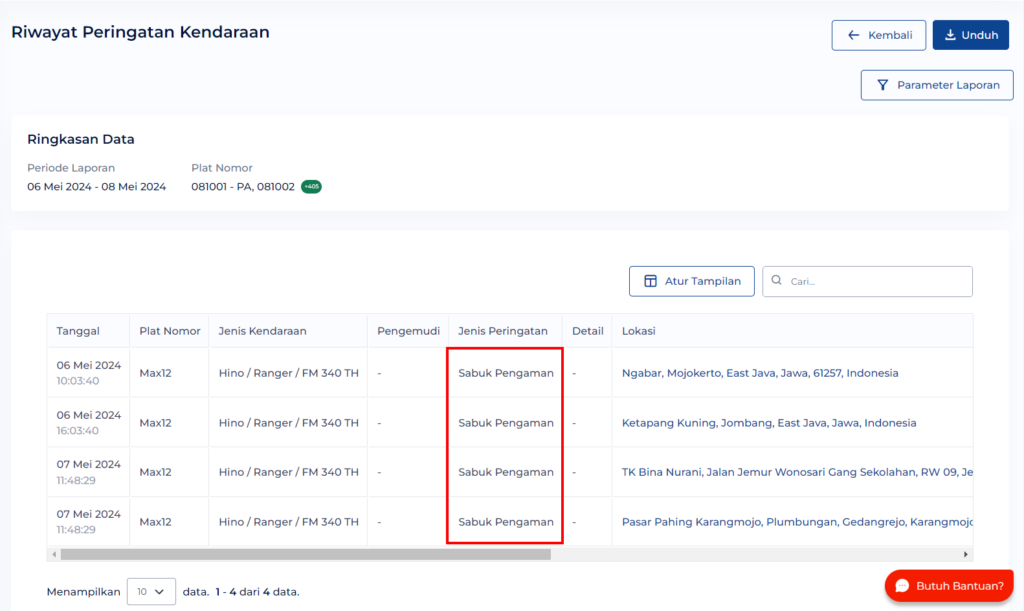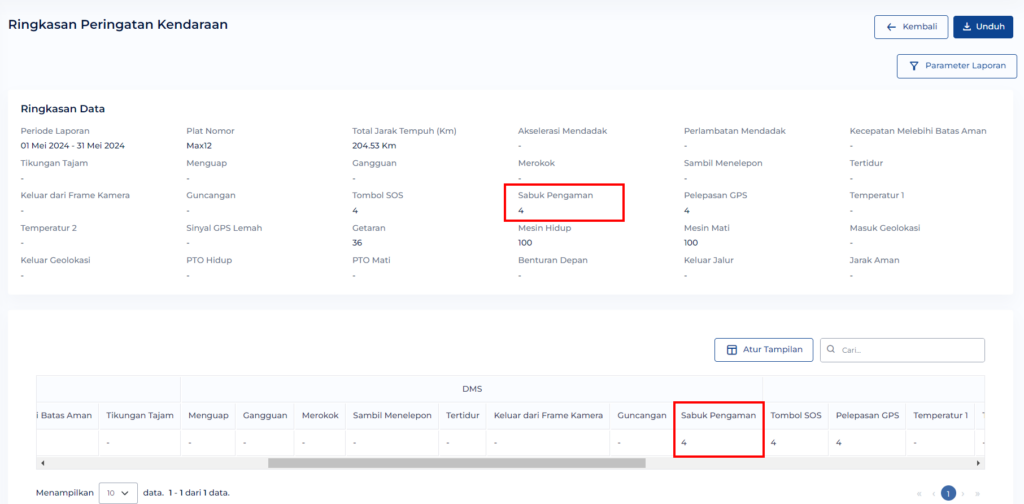Pembaharuan pada modul ini hanya tersedia untuk customer yang berlanggan Trackvision, jika tertarik untuk menggunakan fitur berikut silakan menghubungi Sales.
Pelacakan Armada #
Pelacakan Video #
Untuk monitoring kendaraan, sebelumnya hanya dapat memantau dari 2 sisi kendaraan (2 Channel) dengan Trackvision basic maupun pro. Kini dilakukan enhancement berupa 4 Channel yang memungkinkan Pengguna dapat memantau dari 4 sisi kendaraan yang tersedia untuk Customer yang berlangganan Trackvision Pro 4x.
Pilih menu Pelacakan Armada > Pelacakan Video Baru (beta).
Pada halaman pelacakan video, pilih kendaraan yang ingin dilacak.
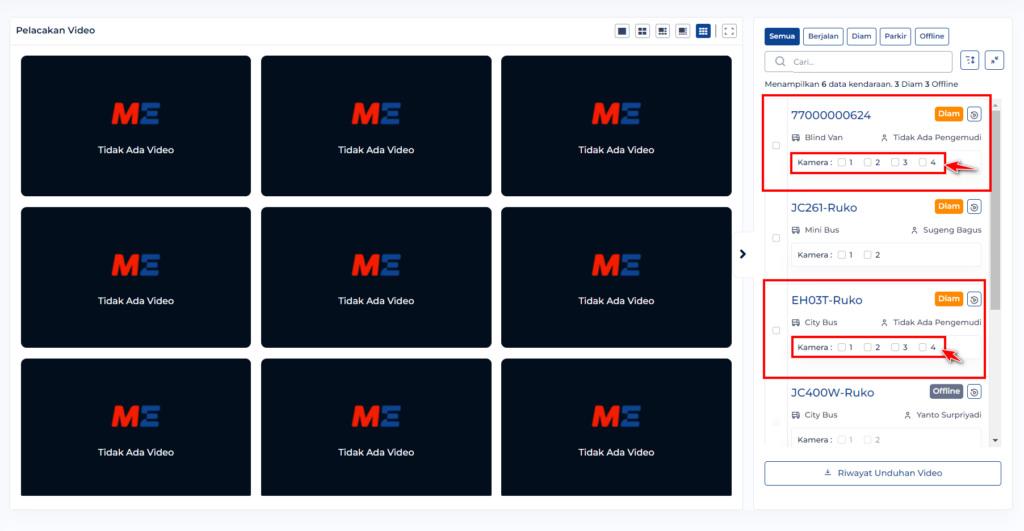
Keterangan:
- – Kendaraan dengan device 4 Channel memiliki 4 kamera.
- – Pengguna bisa memilih 1 atau lebih kendaraan dan 1 atau lebih kamera dari setiap kendaraan yang ingin dipantau.
- – Jika klik pada checkbox kendaraan (bukan klik pada spesifik no. kamera) maka default-nya akan mengaktifkan seluruh kamera.
a. Ubah grid pelacakan video #
Pengguna bisa mengubah tampilan menjadi grid 1, 4, 6, 8, dan 9 serta expand pelacakan dengan klik tombol di kanan atas.
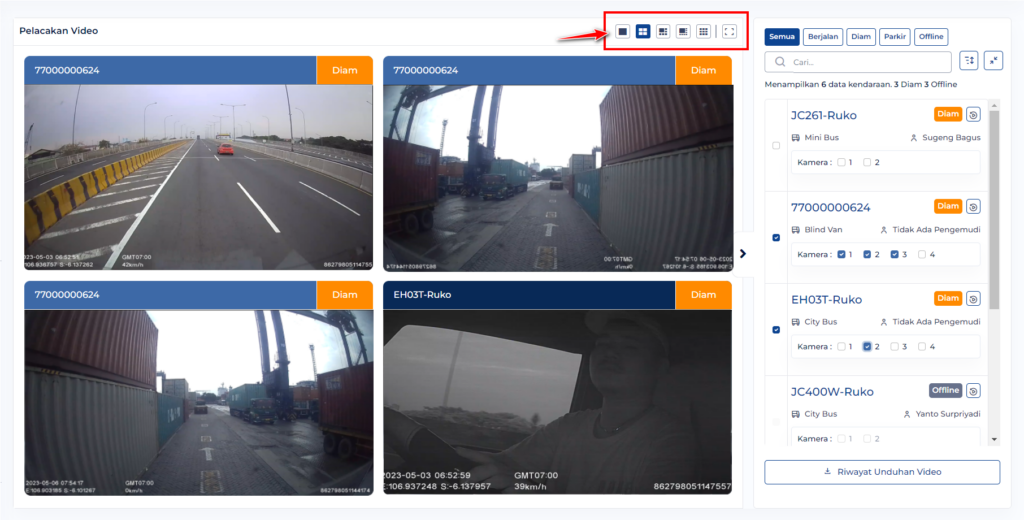
b. Expand pelacakan video #
Pengguna bisa melihat tampilan dalam 1 layar full dengan klik tombol expand ![]() di kanan atas halaman.
di kanan atas halaman.
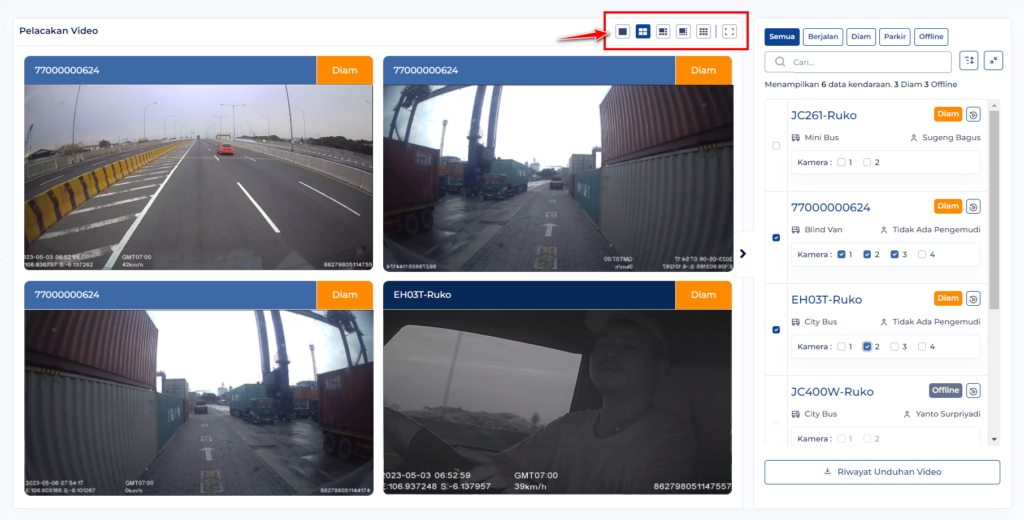
c. Snapshot Pelacakan Video #
Pengguna bisa screen capture pada pelacakan video dengan cara berikut.
Hover ke salah satu pelacakan video.
klik tombol icon ![]() maka berhasil snapshot dan tersimpan pada device pengguna.
maka berhasil snapshot dan tersimpan pada device pengguna.
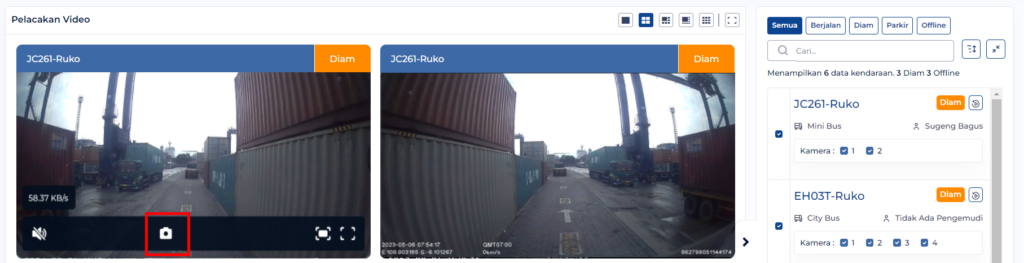
d. Melihat dan Mengunduh Riwayat Video #
Klik tombol ![]() pada salah satu data kendaraan.
pada salah satu data kendaraan.
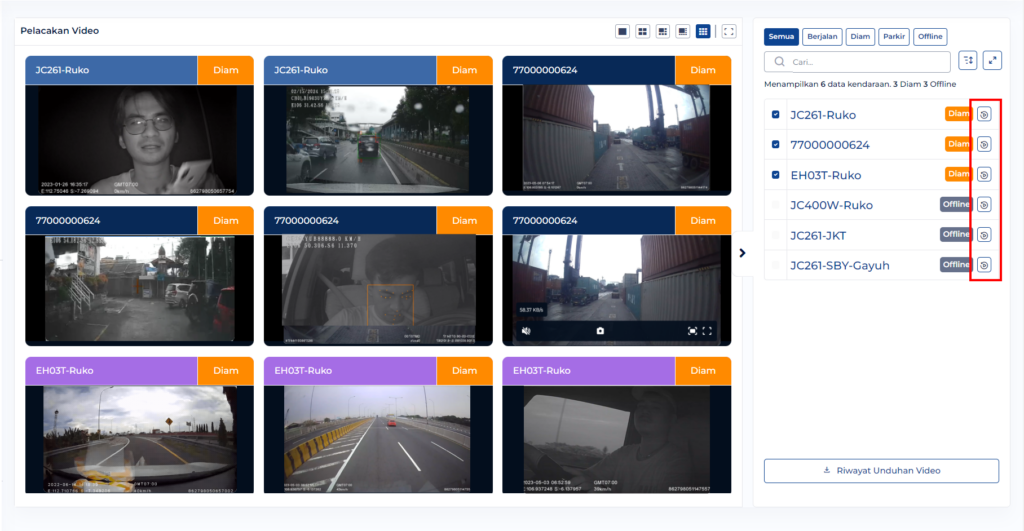
Sistem akan menampilkan halaman riwayat video berikut,
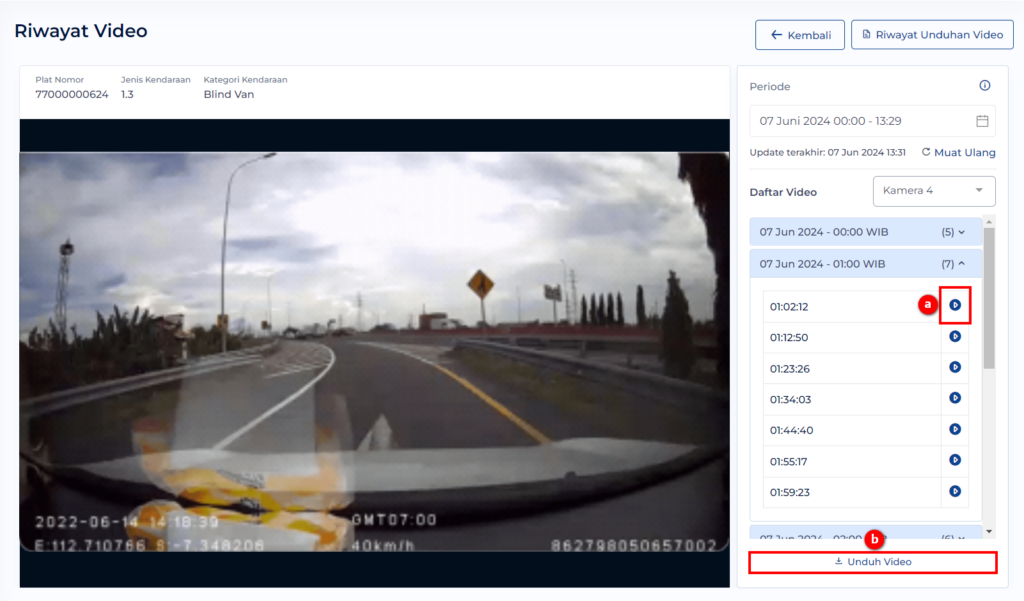
- a. Lihat Riwayat Video – Pengguna bisa klik tombol play
 untuk potongan rekaman video pada waktu tersebut.
untuk potongan rekaman video pada waktu tersebut. - b. Unduh Video – Pengguna bisa mengunduh video dengan klik tombol
 , lalu akan muncul side pop up berikut.
, lalu akan muncul side pop up berikut.
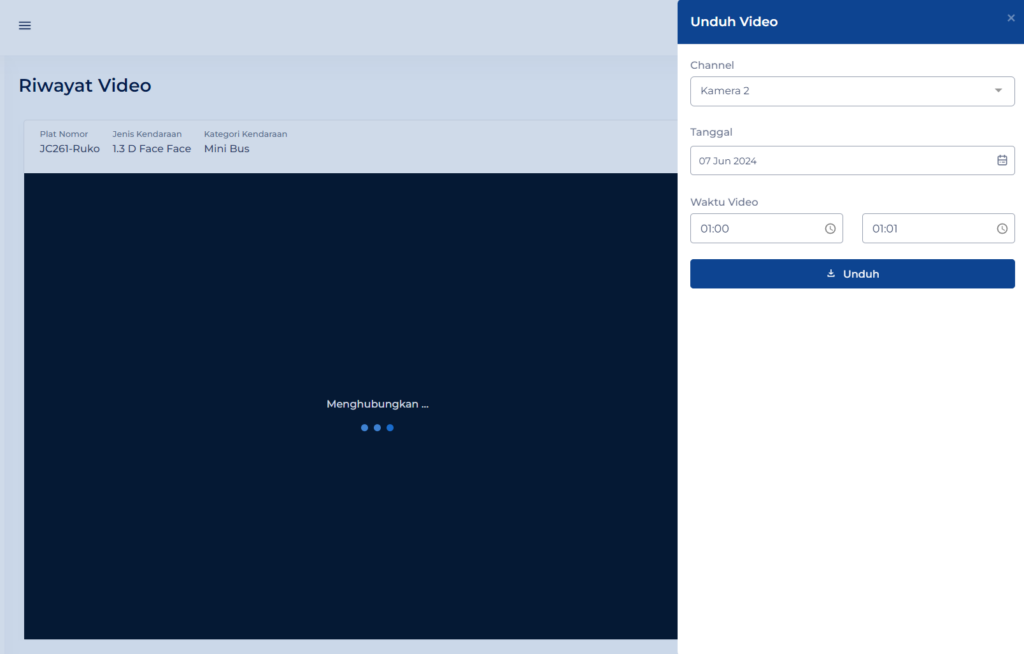
Keterangan: Waktu video yang dipilih memiliki batas maksimal hanya 1 menit. jika melebihi ketentuan maka akan muncul error message berikut

Setelah melengkapi parameter dengan sesuai, klik tombol ![]() , maka muncul pop up berhasil seperti berikut.
, maka muncul pop up berhasil seperti berikut.
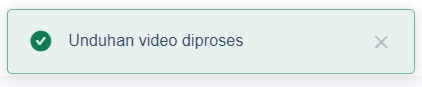
Lalu muncul tab proses unduh seperti berikut.
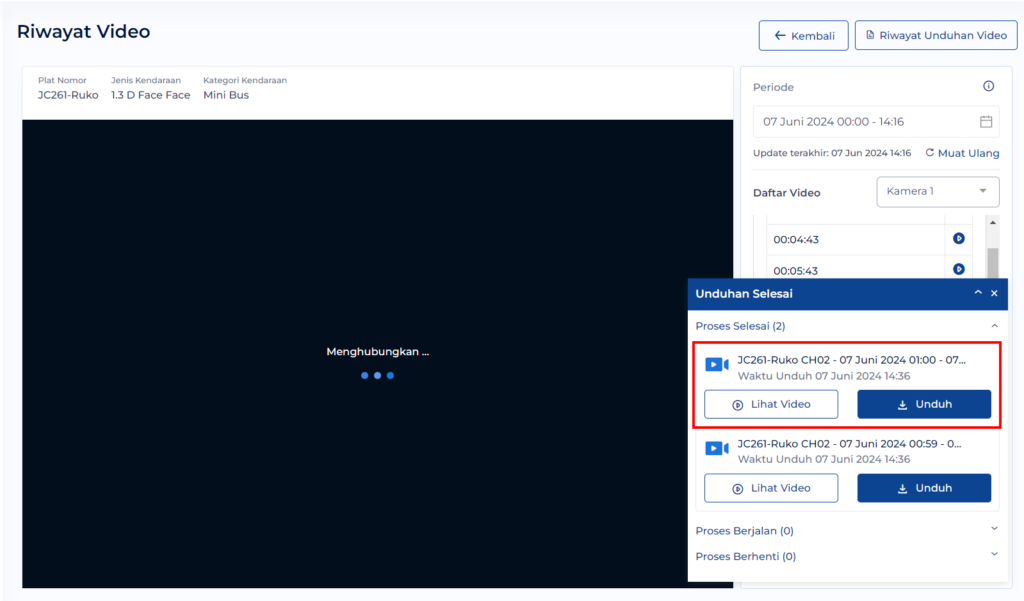
Klik tombol Lihat Video untuk melihat hasil unduhan.
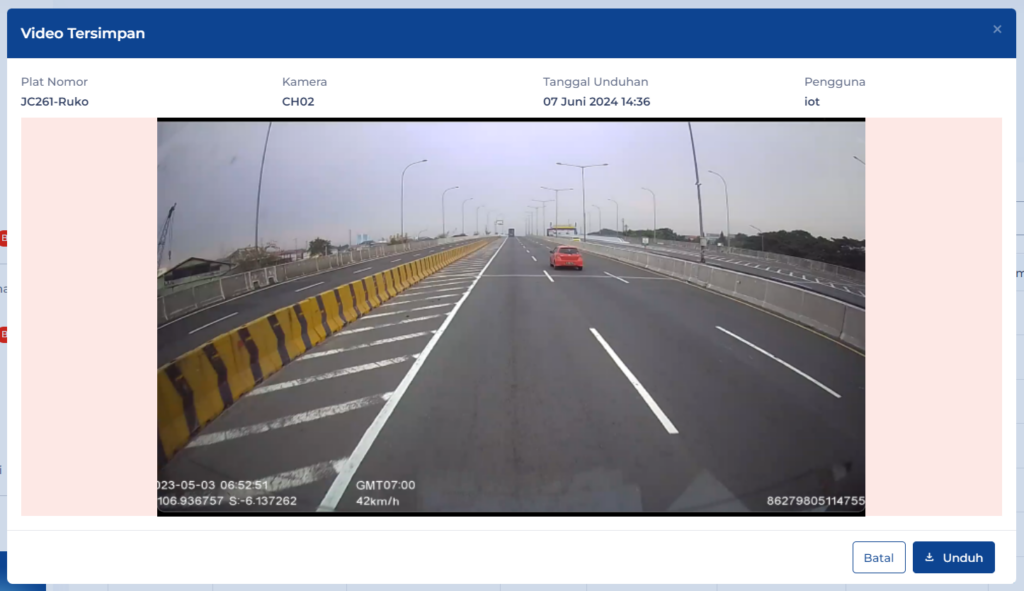
Klik tombol ![]() untuk menyimpan video kedalam device.
untuk menyimpan video kedalam device.
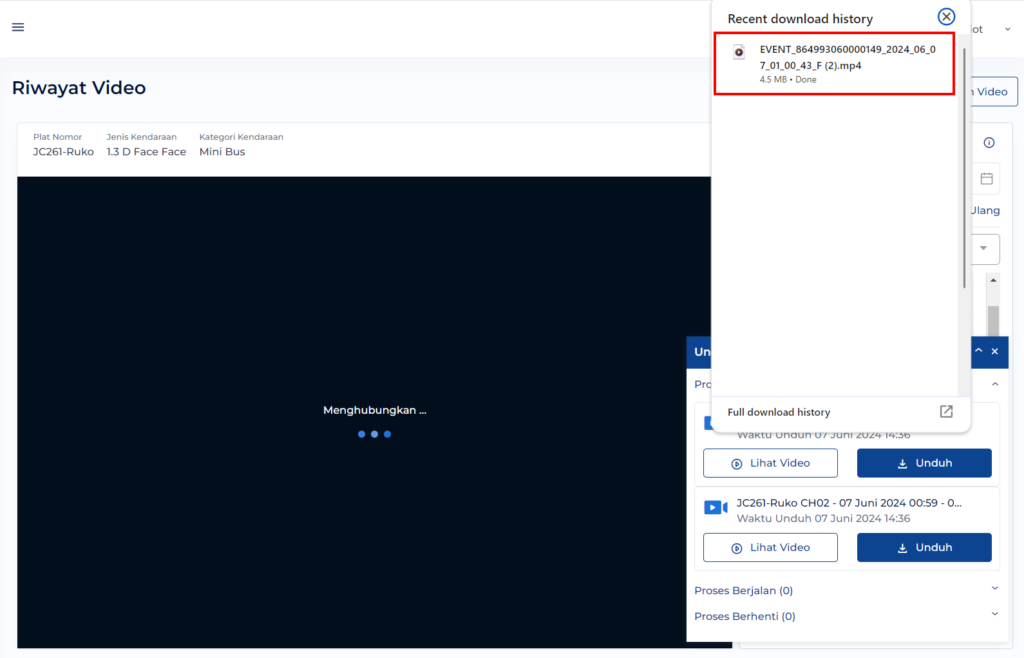
Hasil unduhan juga dapat dilihat pada halaman riwayat video.
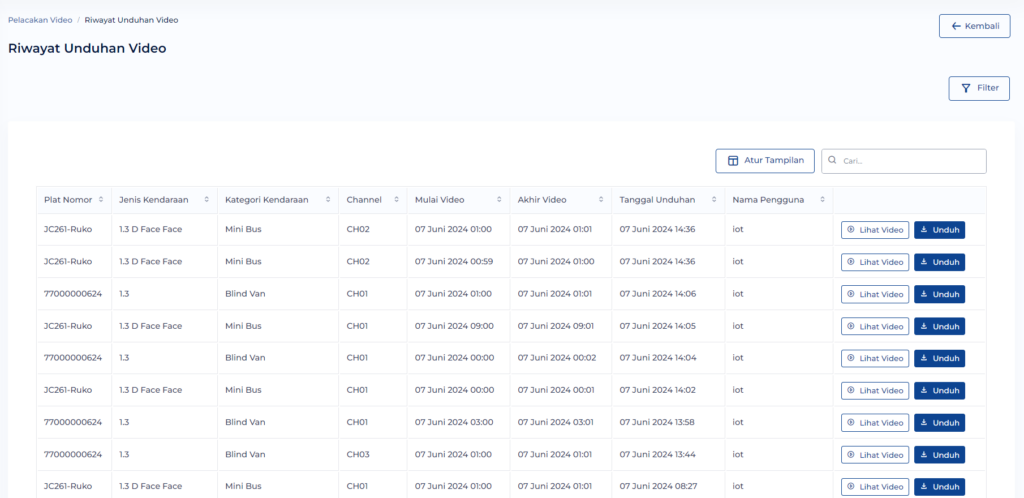
Informasi fitur rilis ini juga dapat dilihat pada modul Video Monitoring berikut.
Notifikasi #
Fitur Peringatan Sabuk Pengaman #
Untuk monitoring keamanan kendaraan dan pengemudi dalam perjalanan, terdapat penambahan fitur peringatan seatbelt yang diimplementasikan pada sistem MEP untuk customer yang berlangganan Trackvision 4 Channel device JC261.
Fitur peringatan Seatbelt ditambahkan pada menu-menu berikut:
a. Notifikasi DMS #
Cara Melihat Notifikasi Seatbelt #
Klik menu Notifikasi lalu Pilih DMS.
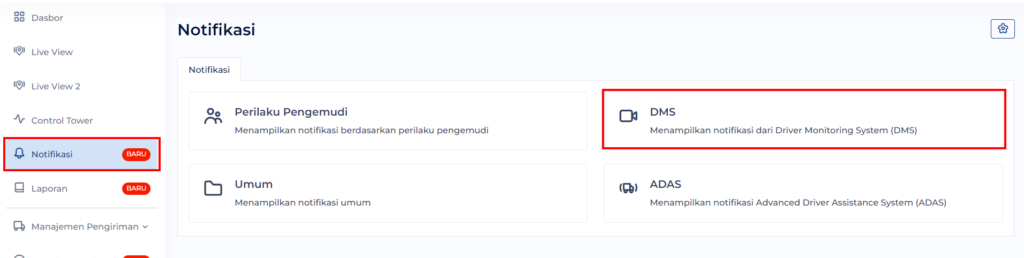
Pada halaman Notifikasi DMS, Pengguna dapat melihat tab notifikasi Sabuk Pengaman.
Klik pada salah satu data untuk melihat detail notifikasi.
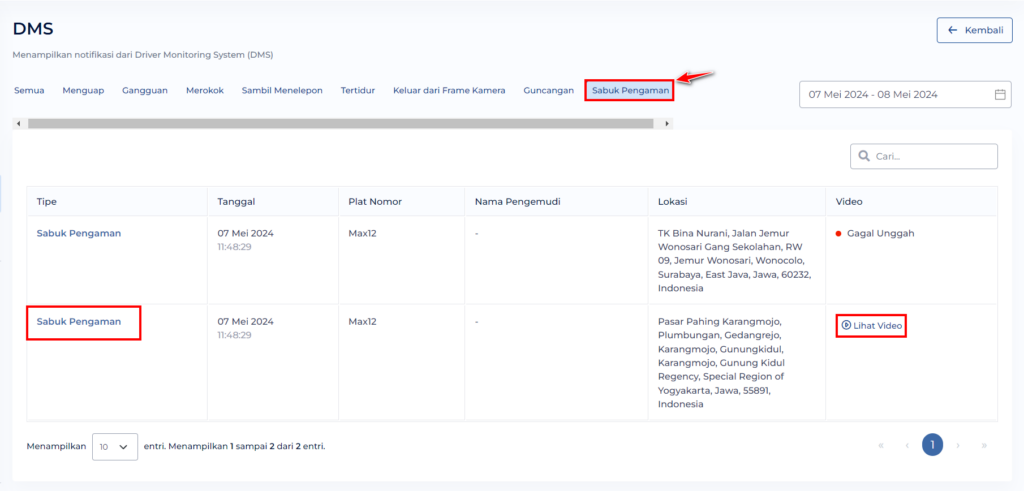
Sistem menampilkan pop up detail peringatan seperti berikut.
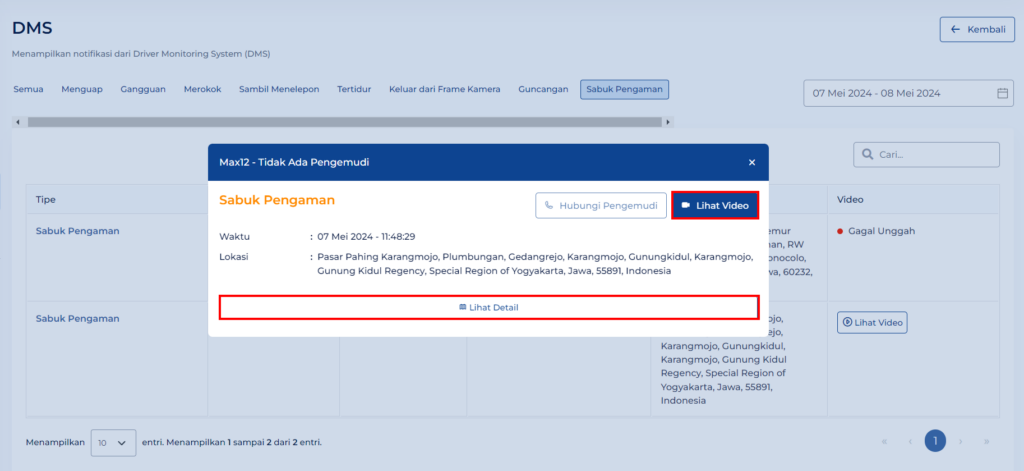
Klik tombol Lihat Detail untuk melihat detail lokasi pada peta saat peringatan muncul.
Klik tombol Lihat Video untuk melihat rekaman saat peringatan muncul.
Pada pop up video notifikasi, klik tombol Unduh untuk menyimpan rekaman ke dalam device,
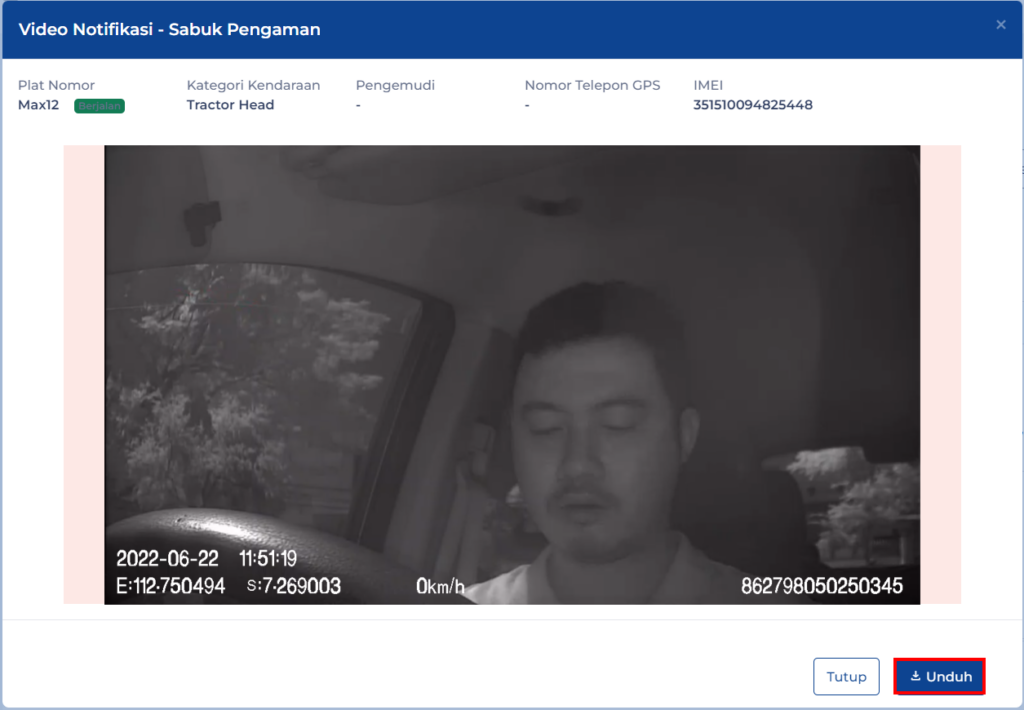
Konfigurasi Notifikasi Seatbelt #
Klik tombol icon  untuk mengatur notifikasi.
untuk mengatur notifikasi.
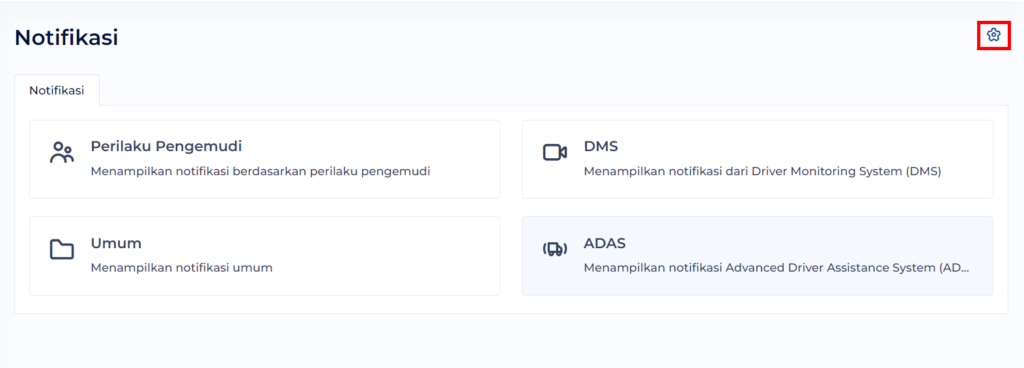
Atur Pop Up Notifikasi Seatbelt #
Pada tab Pop Up Notfifikasi, scroll halaman kebawah hingga section DMS lalu klik toggle  untuk mengaktifkan ataupun menonaktifkan pop up notifikasi sabuk pengaman.
untuk mengaktifkan ataupun menonaktifkan pop up notifikasi sabuk pengaman.
Atur Notifikasi Seatbelt via Whatsapp dan Email #
Pada tab Peneriman notifikasi, klik pada salah satu data yang telah ada atau klik tambah untuk menambahkan data baru yang ingin diaktifkan pengiriman notifikasi sabuk pengaman.
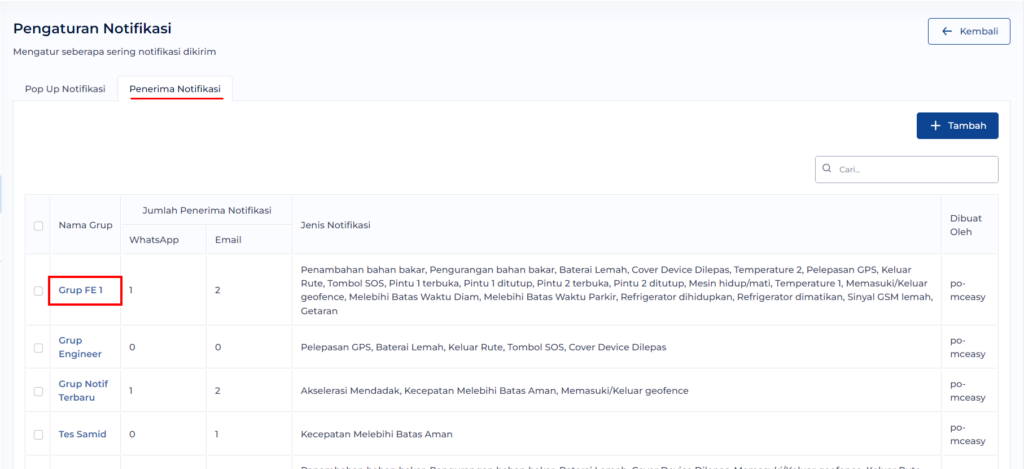
Pada bagian atur notifikasi, pilih tab DMS lalu klik checkbox Sabuk Pengaman.
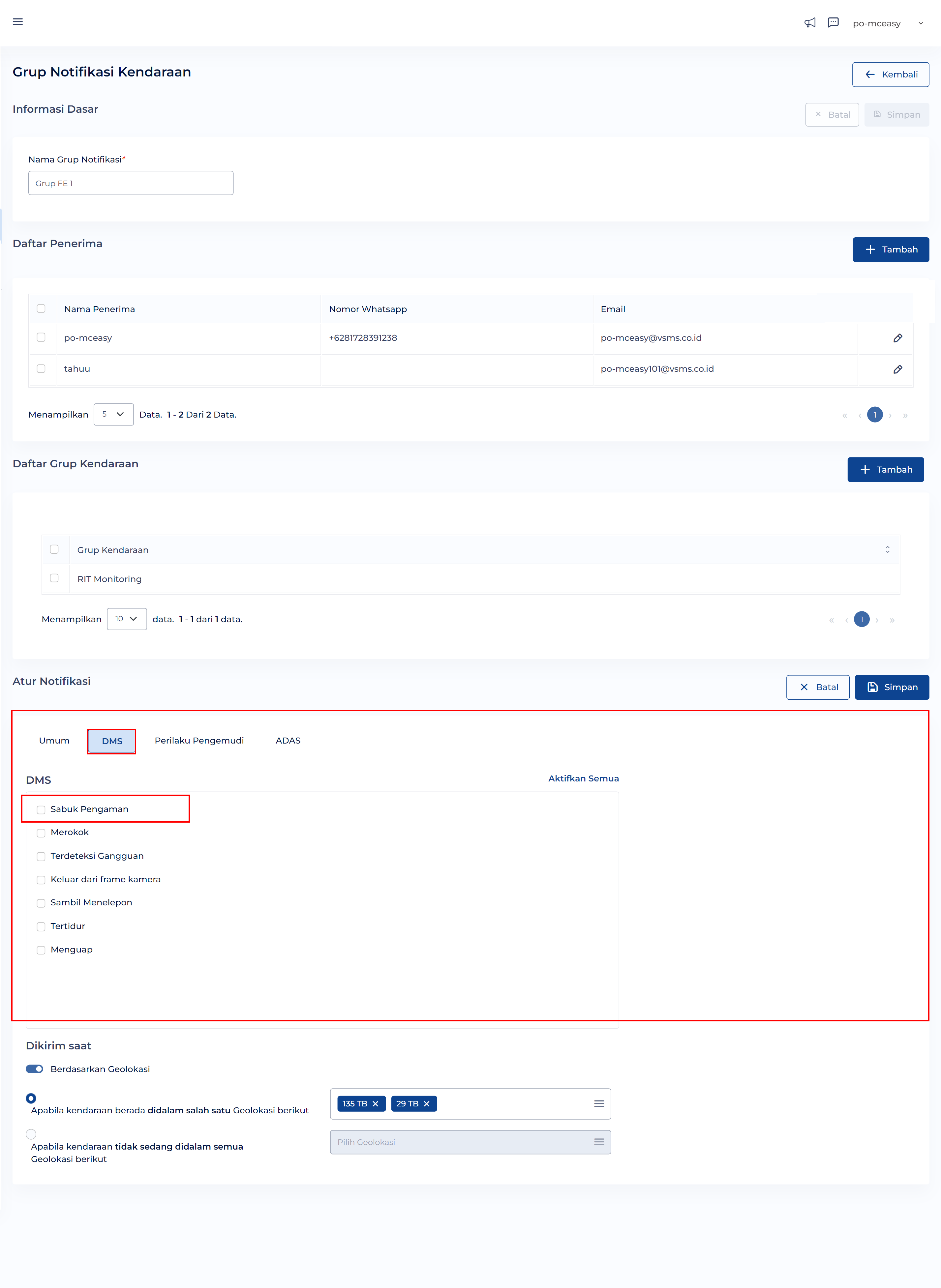
b. Peringatan Seatbelt pada laporan Peringatan dan Ringkasan Peringatan #
Peringatan Sabuk Pengaman ditampilkan pada Laporan Riwayat Peringatan Kendaraan dan Laporan Ringkasan Peringatan Kendaraan untuk kendaraan yang terpasang Trackvision 4 Channel.